Hoy traemos una forma de extraer el último dígito de un NIT, operación que puede ser muy útil para diferentes tareas, como determinar la fecha de vencimiento para la presentación de las declaraciones tributarias o de informes a las diferentes superintendencias.
Extraer dígito verificador en Excel.
Para extraer el dígito de verificación del NIT, hacemos uso de una función de Excel llamada DERECHA.
Esta fórmula nos extrae el último dígito de un número o la última letra de una celda, o las dos últimas, o las tres últimas, etc.
Supongamos que en la celda A2 tenemos el NIT 891.145.237-5. Para extraer el último dígito, en este caso el dígito de verificación, la fórmula en la celda B2 será la siguiente:
=DERECHA(A2;1)Si queremos extraer los dos últimos dígitos, la fórmula será:
=DERECHA(A2;2)Hasta aquí muy sencillo, pero ¿qué pasa si queremos extraer el último dígito del NIT sin el dígito de verificación?
En este caso, la función DERECHA no nos sirve por sí sola, sino que debemos utilizar una función adicional: la función IZQUIERDA.
En primer lugar, utilizamos la función DERECHA para extraer los últimos tres dígitos que corresponden al dígito de verificación, la raya media y el último dígito del NIT. La fórmula, siguiendo el mismo ejemplo, será:
=DERECHA(A2;3)Luego, en la celda B2 tendremos “7-5”.
Ahora, en otra columna, en la celda C2, utilizaremos la función IZQUIERDA para extraer el primer dígito de la celda B2 que corresponde al último dígito del NIT sin incluir el dígito de verificación. La fórmula será:
=IZQUIERDA(B2;1)El resultado será 7, que corresponde al último dígito del NIT sin dígito de verificación.
Para mayor claridad puede descargar un archivo de ejemplo en Excel.







 Liquidador de intereses moratorios Dian
Liquidador de intereses moratorios Dian  Calendario tributario 2025
Calendario tributario 2025 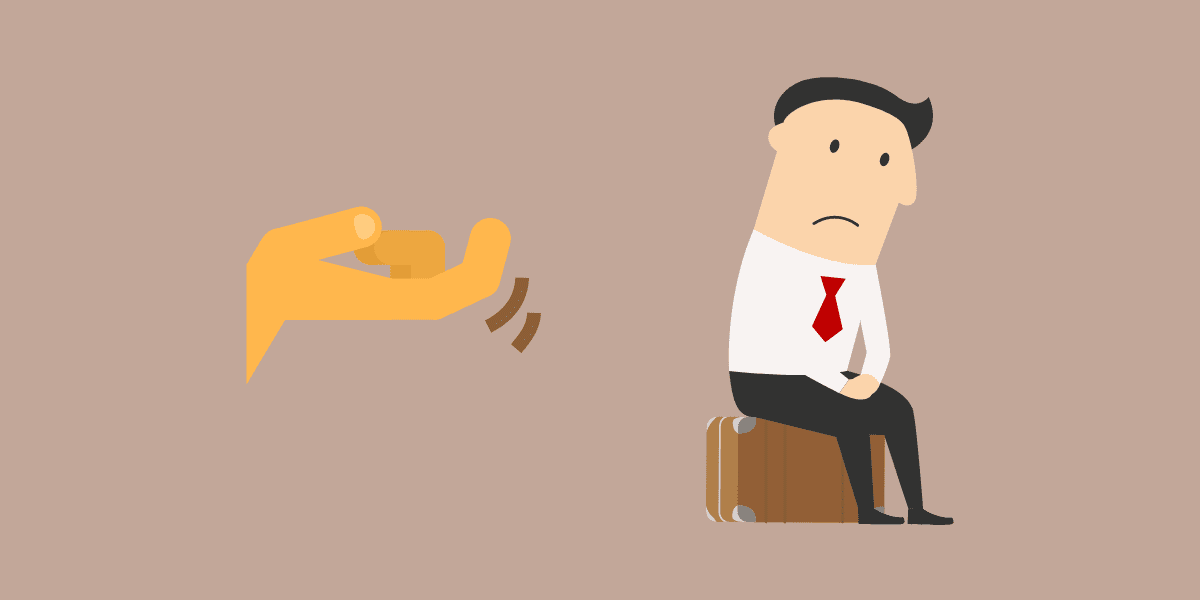 Reintegro del trabajador despedido
Reintegro del trabajador despedido 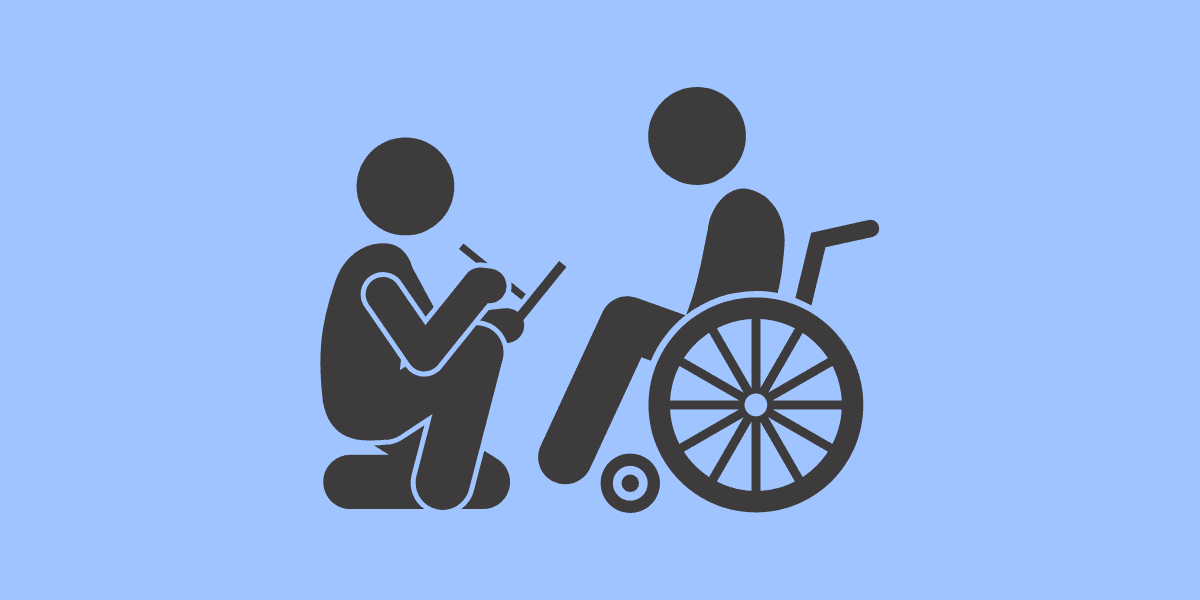 Despido de trabajador discapacitado
Despido de trabajador discapacitado 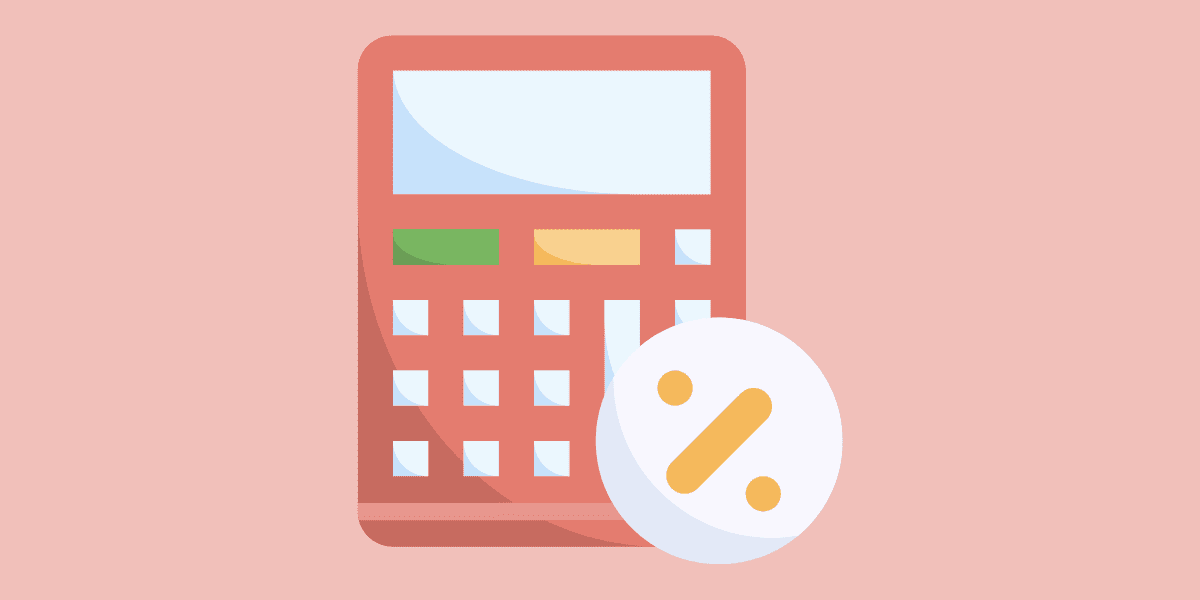 Liquidador de intereses judiciales corrientes y moratorios
Liquidador de intereses judiciales corrientes y moratorios 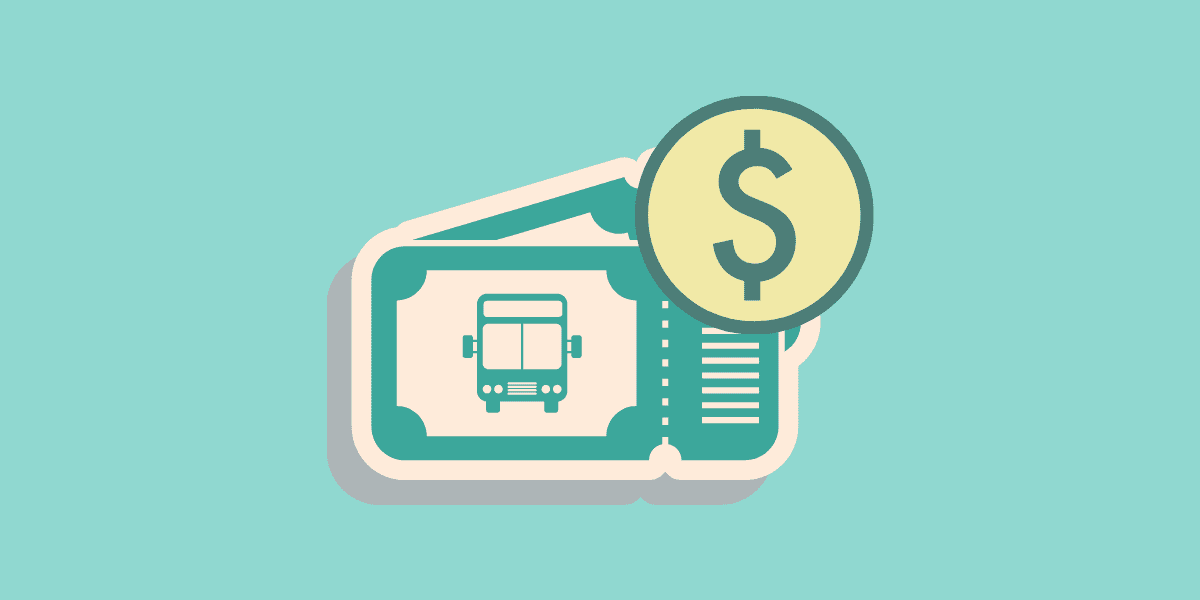 Auxilio de transporte
Auxilio de transporte  Únete a nuestro canal de WhatsApp para recibir las últimas actualizaciones
Únete a nuestro canal de WhatsApp para recibir las últimas actualizaciones
 Contacto
Contacto
 Legal
Legal
 Temario
Temario
 Zona de clientes
Zona de clientes